Windows OS fördefinierade säkerhetszoner: Internet, Lokalt intranät, betrodda webbplatser & begränsade webbplatser. Det finns också en 5: e zon, nämligen Datorzonen (som innehåller filer på din lokala dator). Detta kan dock endast konfigureras från Administrationssatsen; dessa inställningar är inte tillgängliga i webbläsargränssnittet.
säkerhetszoner för Internet i Windows 11/10
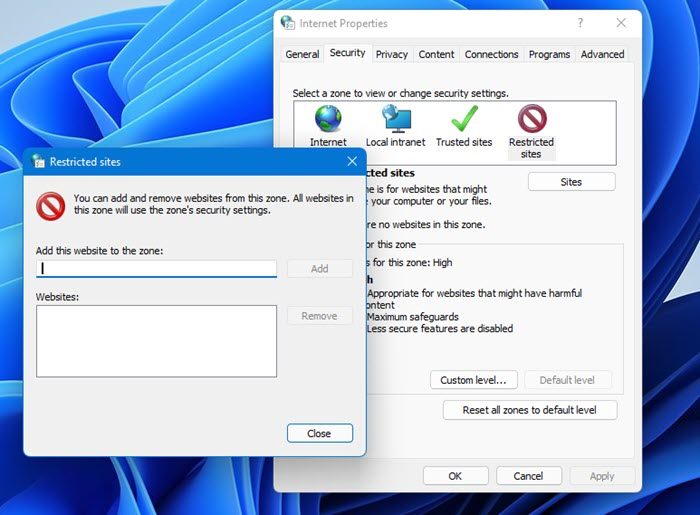
du kan ställa in de säkerhetsalternativ som du vill använda för varje zon, och även lägga till eller ta bort webbplatser från zonerna, beroende på din nivå av förtroende för en webbplats.
- Internetzon: den här zonen innehåller webbplatser som inte finns på din dator eller på ditt lokala intranät eller som inte redan är tilldelade till en annan zon.
- Lokal Intranätzon: Den innehåller alla nätverksanslutningar som har upprättats med hjälp av en universell namnkonvention sökväg, och webbplatser som kringgår proxyservern eller har namn som inte innehåller perioder.
- zon för betrodda webbplatser: Den här zonen innehåller webbplatser som du litar på som säkra.
- zon med begränsade webbplatser: Den här zonen innehåller webbplatser som du inte litar på.
för att anpassa en säkerhetszon på Windows 11 eller Windows 10, gör följande:
- Sök efter Internetalternativ och öppna den
- klicka på fliken Säkerhet.
- här kan du välja zonen och sedan välja de säkerhetsnivåer du vill ställa in för dessa zoner, individuellt.
- du kan klicka på Sites-knappen och anpassad nivå för att ändra inställningarna.
- standardinställningarna är de bästa för de flesta användare.
om du står inför popup-fönster kanske du vill kolla om några webbadresser har lagts till i din betrodda webbplatszon. Om du hittar någon sådan misstänkt ens, helt enkelt ta bort dem.
du kan också lägga till webbplatser i zonen begränsade webbplatser, som du vill blockera.
använda ZonedOut för PC
ZonedOut är en 3: e parts portabel freeware verktyg som låter dig lägga till, ta bort, Importera, Exportera webbplatser och bygga en svart/vitlista i Internet Explorers säkerhetszoner, lätt. Det innehåller nu begränsade, betrodda och Intranätzoner.
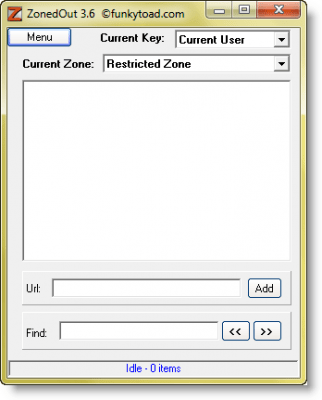
om du vill kan du lägga till en lista över ’dåliga’ platser från SpywareWarrior, till din begränsade platser zon. Denna lista kallas IE-SpyAd för ZonedOut.
IE-SPYAD lägger till en lång lista över webbplatser och domäner som är associerade med kända annonsörer, marknadsförare, vuxna webbplatser, krack-webbplatser, malware pushers och crapware pushers till zonen begränsade webbplatser i Internet Explorer. När du slår samman den här listan över webbplatser och domäner i registret kommer webbplatserna för dessa företag inte att kunna använda cookies, ActiveX-kontroller, Java-applets eller skript för att äventyra din integritet eller din dator medan du surfar på nätet. Inte heller kommer de att kunna använda din webbläsare för att driva oönskade popup-fönster, cookies, eller auto-installera program på datorn.
Observera att IE-SPYAD inte är en annonsblockerare. Det kommer inte att blockera vanliga bannerannonser i Internet Explorer. Vad detta begränsade platser lista över kända annonsörer och crapware langare.
ZonedOut automatiserar helt enkelt processen att ladda IE-SPYAD platser listan (kallas ie-ads) I Internet Explorer begränsade platser zon.
om du ändrar dig kan du alltid ta bort den här listan över webbplatser enkelt med alternativet Ta bort eller ta bort alla från menyn.
som jag alltid säger, innan du gör några ändringar i ditt system, är det alltid bäst att skapa en systemåterställningspunkt först!
Ytterligare Läsningar: